คนใช้ Excel หลายคนยังคงหาเมนูไม่ค่อยเจอ ไม่รู้ว่า เมนูไหนอยู่ตรงไหน รู้วิธีใช้แต่หาเมนูยากนี่สิเสียเวลาและหงุดหงิดจริงๆ จะดีไหม ถ้าเราสร้างเมนูของเราเองและเรียกใช้ง่ายๆ แบบใกล้มือสุดๆ
วันนี้ผมจะมาสอน Excel ที่คุณอาจไม่รู้จักมาก่อน
ซึ่งผมจะแบ่งออกเป็น 3 หัวข้อ คือ
- การเพิ่มเมนูลัดลงใน Quick Access Toolbar
- การสร้าง Tab ใหม่ใน Ribbon
- วิธีการ Save การตั้งค่า เพื่อไว้ใช้กับเครื่องอื่นๆ จะได้ไม่ต้องมาตั้งค่าใหม่
การเพิ่มเมนูลัดลงใน Quick Access Toolbar
1. กดปุ่มลูกศรชี้ลงด้านบนของหน้าบน Quick Access Toolbar
2. กดที่ More Commands

3. จะเข้ามาที่หน้า Excel Options
- คลิ๊กที่ Quick Access Toolbar
- เลือกหัวข้อใหญ่ของเมนู
- กดเลือกเมนูที่ใช้บ่อยๆ ที่ต้องการเพิ่ม
- กด Add
- เมนูจะถูกเพิ่มเข้าไปฝั่งด้านขวา
- กด OK

4. จะได้เมนูที่ต้องการมาอยู่บน Quick Access Toolbar

การสร้าง Tab ใหม่ใน Ribbon
การสร้าง Tab นี้จะทำให้เราใช้งานได้ง่ายกว่าเดิมมากๆ ครับ เพราะแถบเมนูด้านบนของ Excel จะเป็นของเราเลยล่ะครับ เพราะฉะนั้นใครที่ชอบใช้ฟังก์ชั่นอะไรบ่อยๆ ล่ะก็ไม่ควรพลาดครับ
1. ให้เข้ามาที่เดิมเหมือนขั้นตอนก่อนนี้จะเจอ Excel Option
- กดไปที่ Customize Ribbon
- กด New Tab เพื่อสร้าง Tab ใหม่
- จะได้ Menu ใหม่มา
- กด Rename เพื่อเปลี่ยนชื่อ
- ทำการเลือก Icon และตั้งชื่อเมนูใหม่นี้
- เลือกเมนูที่ต้องการใช้บ่อยๆ และกด Add เหมือนการเพิ่มเมนูลัดให้กับ Quick Access Toolbar
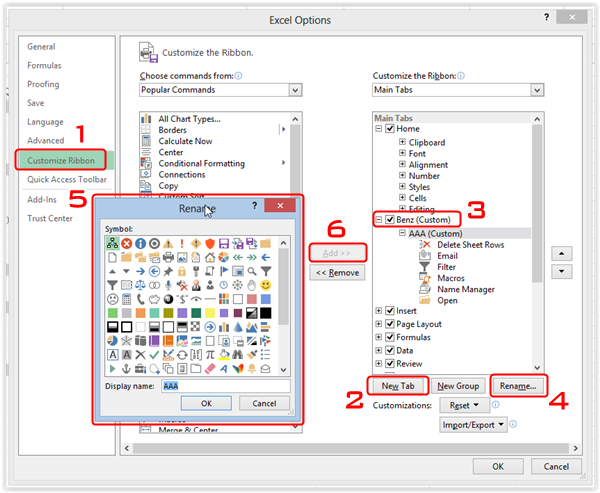
2. หลังจากทำเสร็จ ออกมาจะพบกับ Excel เมนูใหม่ ในที่นี้ผมตั้งชื่อตัวเองชื่อว่าเมนู Benz
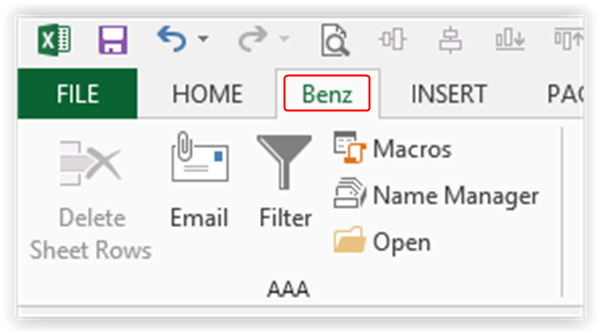
ขั้นตอนการเก็บวิธีการตั้งค่า Excel
วิธีนี้มีไว้เพื่อเก็บการตั้งค่า Excel ของเราไว้ เผื่อเราต้องไปใช้เครื่องอื่น หรือต้องลบโปรแกรมแล้วลงใหม่ การตั้งค่าก็จะหายไป วิธีนี้จะช่วยให้เราไม่ต้องมาตั้งค่าใหม่ให้เสียเวลา
ให้เข้าไปที่ Excel Options เหมือนเดิม
- กด Import/Export > Export
- ตั้งชื่อไฟล์การตั้งค่า Excel ของเรา
- กด Save
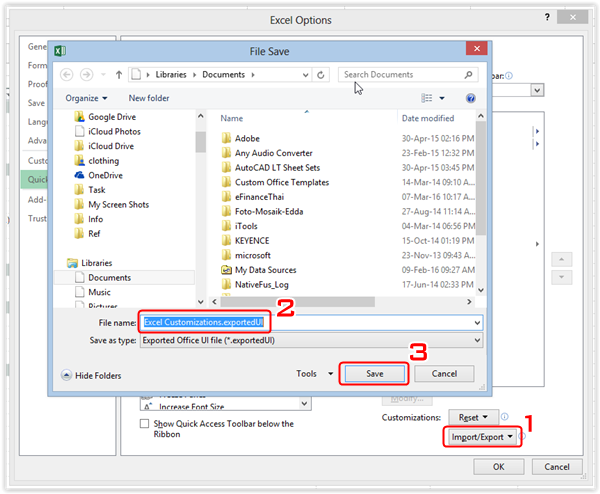
วิธีการนี้น่าจะช่วยให้เพื่อนๆ ได้นำไปใช้ทำให้ใข้ Excel ได้ง่าย และเร็วขึ้นนะครับ
ถูกใจอย่าลืม Like ชอบใจอย่าลืมแชร์นะครับ ^^
ติดตามพูดคุยกันได้ที่เพจ มีข้อมูลดีๆ อีกเยอะครับ
Facebook Fanpage
หรือ Google+
และอ่านเรื่องอื่นๆได้ที่ techdlife.com
Tech เพื่อชีวิตที่ง่ายขึ้น
#BenzTechDLife







